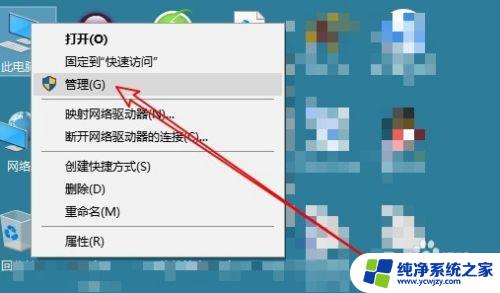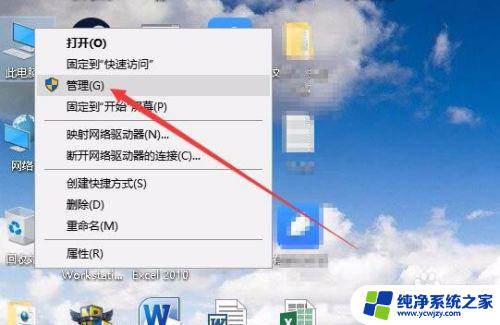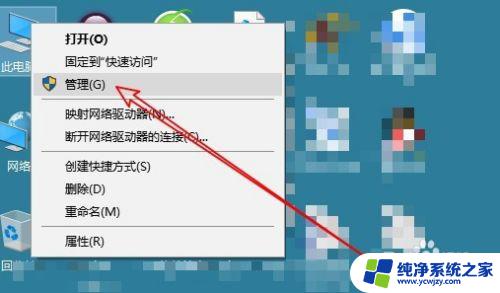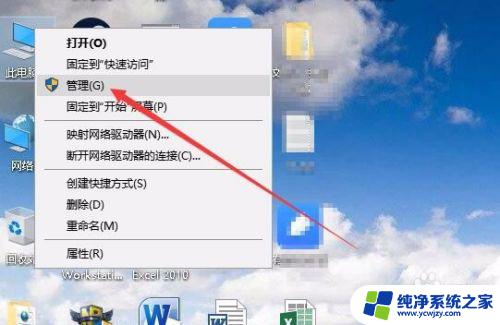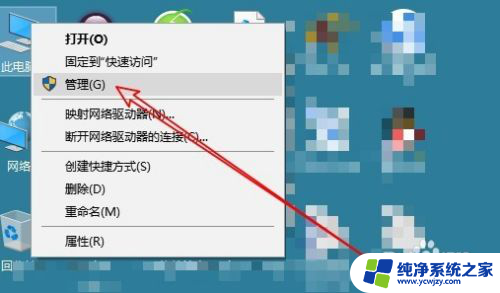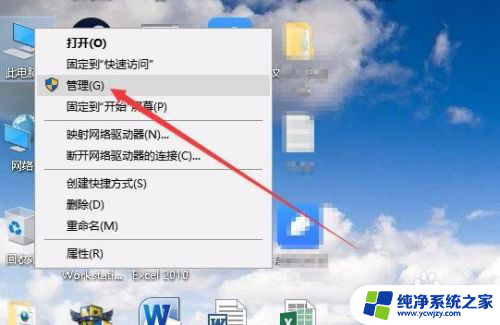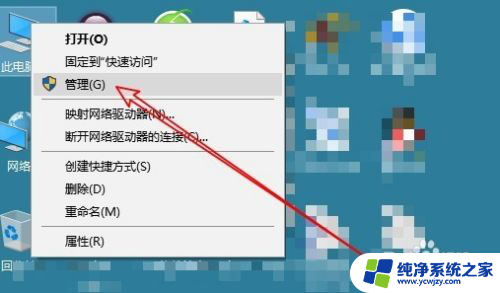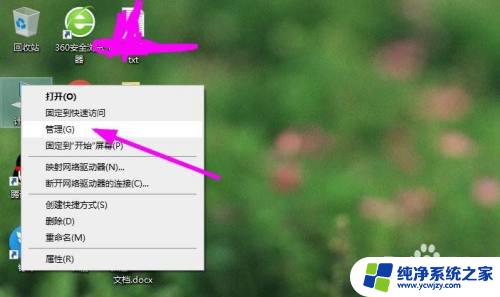win10电脑磁盘管理
更新时间:2025-04-13 14:40:47作者:xiaoliu
在Win10操作系统中,磁盘管理是一个非常重要的功能,可以帮助用户对硬盘进行分区、格式化、扩展等操作,但是很多用户可能不清楚Win10磁盘管理在哪里设置。实际上只需要打开此电脑或者在搜索栏中输入磁盘管理,就可以轻松找到Win10的磁盘管理工具。通过磁盘管理,用户可以更好地管理自己的硬盘空间,提高电脑的运行效率。
方法如下:
1.在Windows10系统桌面,右键点击此电脑图标。在弹出菜单中选择“管理”菜单项。
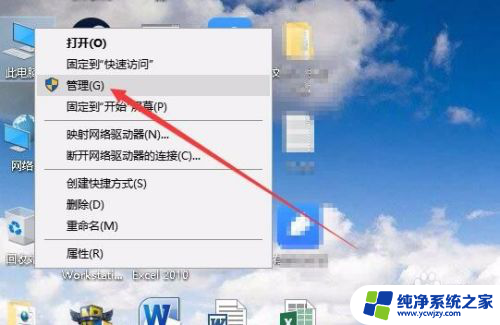
2.这时就可以打开计算机管理窗口,在这里点击左侧边栏的“磁盘管理”菜单项。
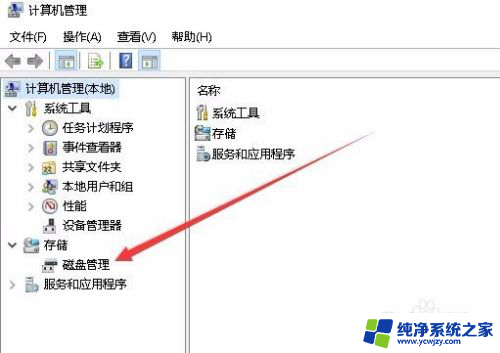
3.这时就可以在右侧的窗口中显示出磁盘管理的窗口了。
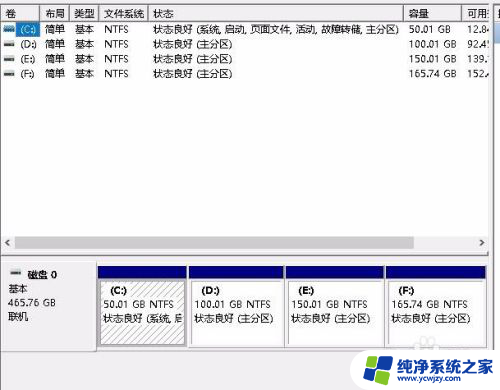
以上就是win10电脑磁盘管理的全部内容,如果有遇到这种情况,那么你就可以根据小编的操作来进行解决,非常的简单快速,一步到位。